PlayStation Portal リモートプレーヤー(PS Portal)ではBluetooth接続のオーディオ機器を使うことができません。
使うことができるワイヤレスのオーディオ機器はPlayStation Linkに対応した機器のみです。つまりは2024年8月現在だと「PULSE Explore ワイヤレスイヤホン」や「PULSE Elite ワイヤレスヘッドセット」となります。どちらもなかなかいいお値段をしていて手が出しにくい金額となっています…
ですがこれよりも前に発売された「PULSE 3D ワイヤレスヘッドセット」を持っている人は多いのではないでしょうか。こちらは昔より価格が高くなってしましたが1万円少々で買えるので手は出しやすい価格となります。

名前が似ているので間違えやすいですよね。
しかし「PULSE 3D ワイヤレスヘッドセット」にPlayStation Linkは付いていません。でも使い方次第でワイヤレス接続することができるんです。
今回はその方法を解説させて頂きます!
PULSE 3D ワイヤレスヘッドセット
一般的な使い方として「PULSE 3D ワイヤレスヘッドセット」はドングルをPS5本体に挿すだけでワイヤレス接続可能なとても使いやすいワイヤレスヘッドセットです。





よく見かけるのはホワイトかと思いますが私はブラックを使っています。
PS Portalで使う方法
このドングルをPS Portalに挿して使うことができれば万々歳なのですがそうもいきません。というか端子の形的にも挿すことができません。


ではどうすればいいのか。
PS PortalでPULSE 3D ワイヤレスヘッドセットを使う方法
やはりドングルはPS5本体に挿します。





分かりやすいようにPS5本体の前面に挿していますが普段は本体裏のポートに挿しています。
すると当然PS5から直接ワイヤレスヘッドセットに音を届けてくれます。
そしてこの状態のままでいつものようにPS Portalを起動します。するとPS Portalには映像と音が届きます。


PS Portalの画面には以下のような確認が出ると思います。
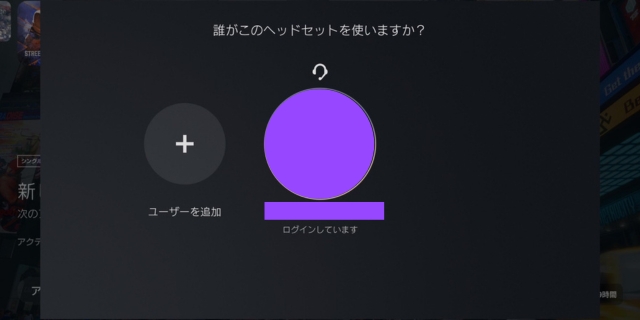
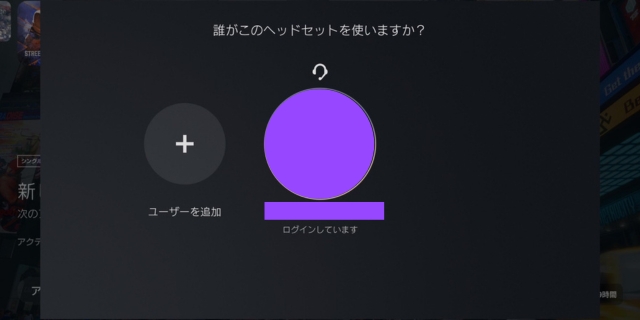
この時にPS Portalにも直接音が届いていますが、ヘッドセットから音を聴きたいのでPS Portalから出る音は消しておきます。(ボリュームを0にします。)



この方法を使えばPS PortalでPULSE 3D ワイヤレスヘッドセットが使えます!
外では使えない
PS5から直接音を送るので外出先では使えません。あくまで音声が届く範囲です。
マニュアルには最大で10メートルとあります。家の中でしか使えないと思った方が良いでしょう。
PS Portal自体が外出先では途切れがちなので、家でしか使わない人も多いと思います。そういった方には特に大きな問題ではないと思います。
まとめ
PS Portalから直接音声を送ることのできるPlayStation Linkが搭載された「PULSE Explore ワイヤレスイヤホン」や「PULSE Elite ワイヤレスヘッドセット」はやはり値段が高いです。
お買い求めしやすい「PULSE 3D ワイヤレスヘッドセット」を使って自宅で快適にPS Portalを楽しみたい方にこの方法はおすすめです。
PS Portal本体からも音は出ますが、やっぱりヘッドセットから聴く音は迫力がありますし、周りの家族にも迷惑が掛かりません。「PULSE 3D ワイヤレスヘッドセット」をお持ちの方はぜひ試してみてください。
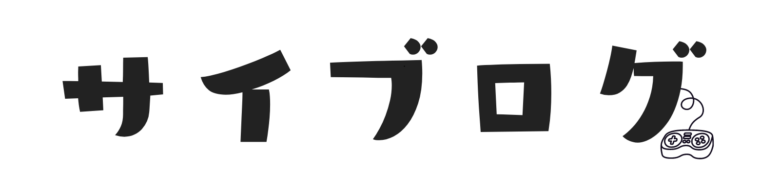









コメント